Ako opraviť & lsquo; zlyhanie - sieťová chyba & rsquo; Pri sťahovaní v prehliadači Google Chrome
Keď sa používatelia pokúšajú stiahnuť niečo pomocou prehliadača Google Chrome, zobrazí sa hlásenie „Chyba zlyhania: Chyba siete“. Chyba sa často objavuje pri pokuse o stiahnutie väčších súborov, ale nejde o všeobecné pravidlo. Chyba existuje už nejaký čas a otravovala používateľov, ktorí chcú svoj prehliadač používať normálne.
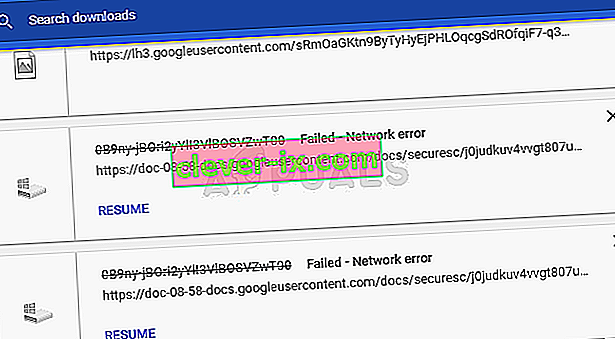
V týchto scenároch zvyčajne nie je vinníkom Google Chrome, ale často sa stáva, že ten istý súbor je možné stiahnuť z toho istého webu pomocou iného webového prehliadača. Napriek tomu sme pripravili niekoľko pracovných metód, ktoré by vám mali pomôcť problém vyriešiť.
Čo spôsobuje „Sťahovanie zlyhalo: Chyba siete“?
To, čo spôsobuje zlyhanie takmer všetkých sťahovaní prehliadača Chrome, je zvyčajne antivírus, ktorý by sa mal buď vymeniť, najmä ak používate bezplatnú verziu. Alternatívou je vypnutie kontroly HTTP alebo portu na antivíruse, aby bolo možné prejsť.
Prístup k predvolenému priečinku Stiahnuté súbory niekedy blokuje iný program alebo služba a mali by ste ho zmeniť na iný. Problém môžu vždy spôsobiť aj staré sieťové ovládače.
Riešenie 1: Zakážte kontrolu HTTP / portov na vašom antivíruse
Zvyčajnou príčinou problému je váš antivírusový program, ktorý zbytočne skenuje certifikované stránky, čo spomaľuje proces vyžiadania súborov zo serverov, čo v skutočnosti môže spôsobiť, že sa v prehliadači Google Chrome zobrazí hlásenie Zlyhanie zlyhalo: Chyba siete.
Pretože sa chyba zobrazuje používateľom používajúcim rôzne antivírusové nástroje, je možné vyhľadať možnosti skenovania pomocou protokolu HTTP alebo portu v niektorom z najpopulárnejších nástrojov AV od iných výrobcov.
- Používateľské rozhranie antivírusu otvoríte dvojitým kliknutím na jeho ikonu na systémovej lište (pravá časť panela úloh v dolnej časti okna) alebo vyhľadaním v ponuke Štart.
- Nastavenie skenovania HTTPS je umiestnené na rôznych miestach vzhľadom na rôzne antivírusové nástroje. Často sa dá nájsť jednoducho bez väčších problémov, ale tu je niekoľko rýchlych návodov, ako ho nájsť v najpopulárnejších antivírusových nástrojoch:
Kaspersky Internet Security : Domovská stránka >> Nastavenia >> Ďalšie >> Sieť >> Skenovanie šifrovaných pripojení >> Nekontrolovať šifrované pripojenia
AVG : Domovská stránka >> Nastavenia >> Komponenty >> Online štít >> Povoliť skenovanie HTTPS (zrušte jeho začiarknutie)
Avast : Domovská stránka >> Nastavenia >> Komponenty >> Webový štít >> Povoliť skenovanie HTTPS (zrušte jeho začiarknutie)
ESET: Domovská stránka >> Nástroje >> Rozšírené nastavenia >> Web a e-mail >> Povoliť filtrovanie protokolov SSL / TLS (vypnúť)
- Skontrolujte, či ste teraz schopní stiahnuť súbor bez toho, aby ste dostali hlásenie Stiahnutie zlyhalo: Chyba siete ! Ak sa chyba stále zobrazuje, môžete zvážiť použitie iného antivírusového nástroja alebo brány firewall, najmä ak je ten, ktorý vám robí problémy, zadarmo!
Riešenie 2: Zmeňte svoje predvolené umiestnenie sťahovaných súborov
Problém niekedy nie je vôbec chybou prehliadača Chrome. Ak sa chyba objaví po dokončení sťahovania súboru, môže to byť iný scenár.
Keď sa súbor stiahne pomocou prehliadača Chrome, uloží sa do medzipamäte a potom sa skopíruje do predvoleného priečinka Stiahnuté súbory. Priečinok Stiahnuté súbory však môže niečo blokovať a budete musieť zmeniť predvolené umiestnenie sťahovania.
- Otvorte prehliadač Google Chrome a kliknite na tri vodorovné bodky v pravej hornej časti prehliadača. Keď na ňu umiestnite kurzor myši, zobrazí sa správa „Prispôsobte a ovládajte Google Chrome“. Otvorí sa rozbaľovacia ponuka.
- Kliknite na možnosť Nastavenia v dolnej časti rozbaľovacej ponuky.
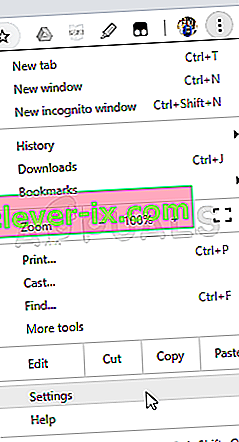
- Posuňte sa nadol do dolnej časti tejto stránky a kliknite na tlačidlo Spresniť. Posúvajte sa nadol, kým sa nezobrazí sekcia Stiahnuté súbory. Kliknite na tlačidlo Zmeniť pod možnosťou Umiestnenie a vyberte iný priečinok pre súbory na stiahnutie do prehliadača Chrome. Potvrďte zmeny, reštartujte prehliadač a skontrolujte, či sa chyba stále zobrazuje.
Riešenie 3: Nainštalujte najnovšie sieťové ovládače
Ak spozorujete všeobecné zníženie celkovej rýchlosti siete vášho počítača, môže byť na vine jeden skrytý vinník, ktorý môže za problém so zlyhaním sťahovania: Chyba siete . Sú to vaše sieťové ovládače, ktoré sa môžu javiť ako dosť problematické. Vždy by ste sa mali pokúsiť mať v počítači najnovšiu verziu sieťových ovládačov.
- Najskôr budete musieť odinštalovať sieťový ovládač, ktorý máte momentálne nainštalovaný v počítači.
- Zadaním výrazu „Správca zariadení“ do vyhľadávacieho poľa vedľa tlačidla ponuky Štart otvoríte nástroj Správca zariadení. Na spustenie dialógového okna Spustiť môžete tiež použiť kombináciu klávesov Windows + R. Do poľa zadajte „devmgmt.msc“ a kliknite na tlačidlo OK alebo Enter.
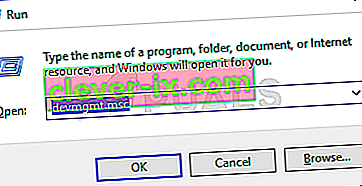
- Rozbaľte časť „Sieťové adaptéry“. Zobrazia sa všetky sieťové adaptéry, ktoré má počítač momentálne spustený.
- Pravým tlačidlom myši kliknite na sieťový adaptér, ktorý chcete odinštalovať, a vyberte možnosť „Odinštalovať zariadenie“. Týmto ho odstránite zo zoznamu a odinštalujete zariadenie. Po výzve na úplné odinštalovanie ovládača kliknite na tlačidlo „OK“.
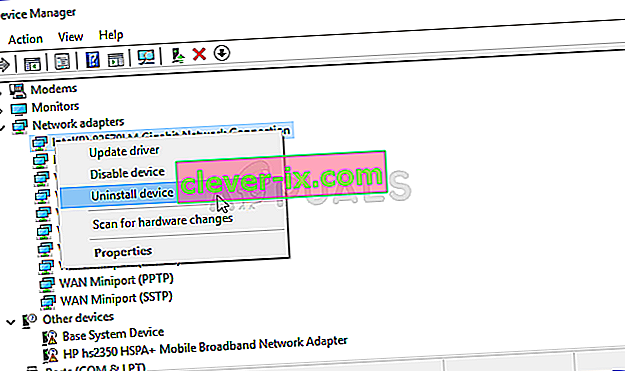
- Vyberte adaptér, ktorý používate, z počítača a prejdite na stránku výrobcu, kde nájdete zoznam dostupných ovládačov pre váš operačný systém. Vyberte ten najnovší, uložte ho a spustite v priečinku Stiahnuté súbory.
- Podľa pokynov na obrazovke nainštalujte ovládač. Ak je adaptér externý, napríklad kľúč Wi-Fi pre stolné počítače, uistite sa, že zostáva odpojený, kým vás sprievodca nevyzve na pripojenie k počítaču. Reštartujte počítač a skontrolujte, či sa po pokuse o stiahnutie súboru neobjaví problém s načítaním zlyhal: Chyba siete !


